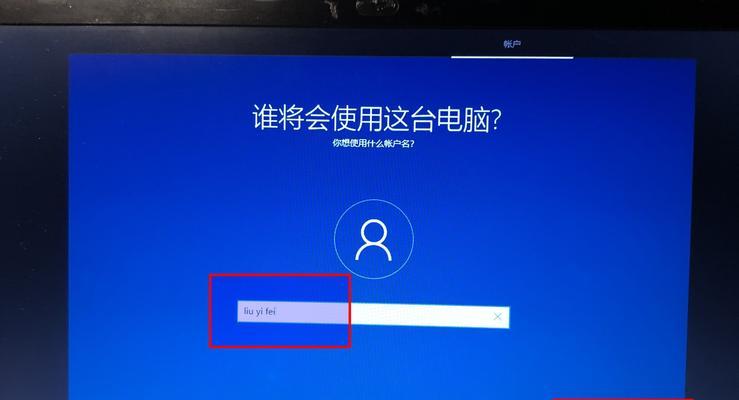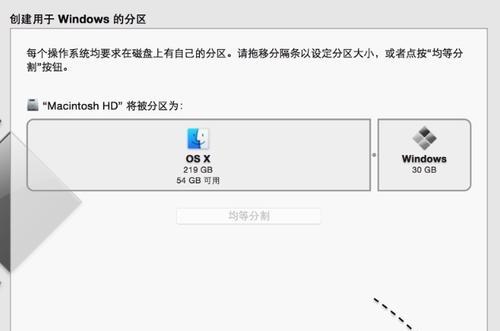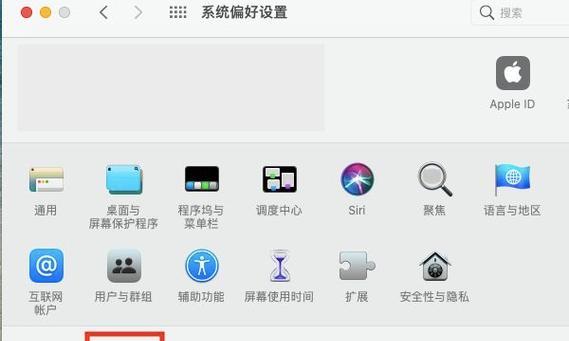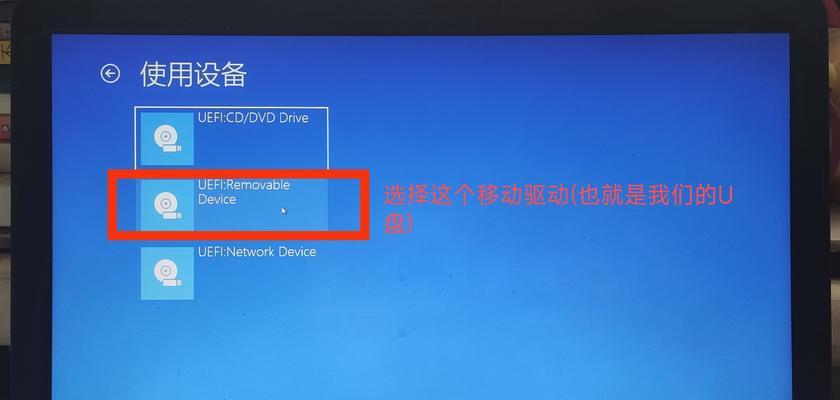苹果笔记本作为一款高效稳定的电脑品牌,其操作系统的分区管理也是相当出色的。本文将为大家介绍如何在苹果笔记本上进行系统分区的方法和步骤,让您轻松掌握这一技巧。
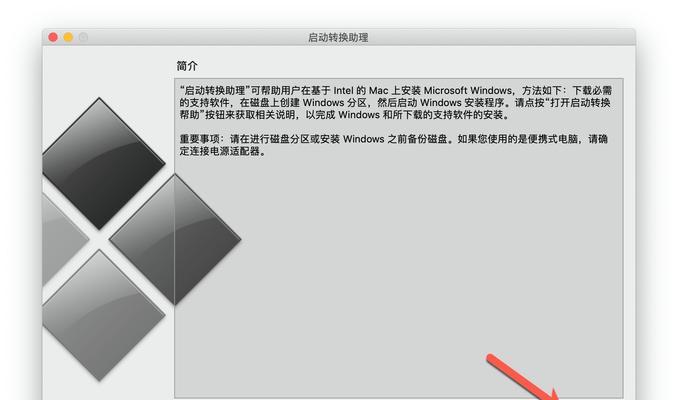
为什么需要系统分区
系统分区是将硬盘划分成多个独立的部分,每个部分都有自己的文件系统和数据。这样做的好处是可以使操作系统、应用程序和用户数据相互隔离,提高数据安全性和运行效率。
备份重要数据
在进行系统分区之前,请务必备份您重要的数据,以免在操作过程中出现意外导致数据丢失。
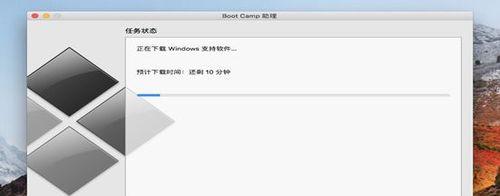
选择适当的分区方案
根据您的需求和使用习惯,选择适当的分区方案。常见的有单一分区方案、双分区方案以及多分区方案。
准备工作
在开始系统分区之前,需要进行一些准备工作。确保您的电脑已经连接到电源并处于充电状态。准备一张可启动的系统安装盘或者USB安装盘。
进入磁盘工具
将系统安装盘或者USB安装盘插入电脑后,按住Option键启动电脑。在弹出的启动选项界面中选择安装盘,进入磁盘工具。

选择硬盘
在磁盘工具中,选择您要进行分区的硬盘。如果硬盘没有显示,请点击左上角的查看按钮,选择“显示所有设备”。
分区
点击工具栏上的“分区”选项卡,然后点击右下角的“+”按钮,添加新的分区。根据需求设置分区大小,并选择文件系统类型。
确认分区
在设置好分区大小和文件系统类型后,点击“应用”按钮进行确认,并等待分区完成。
格式化
分区完成后,选择新建分区,在弹出的对话框中选择“擦除”选项,对新分区进行格式化。
安装系统
完成格式化后,关闭磁盘工具,选择安装新系统并按照提示进行操作,将新系统安装到新的分区中。
迁移数据
在系统安装完成后,可以使用迁移助手将原有数据迁移到新的分区中,以保留原有数据和设置。
调整分区大小
如果后续使用过程中发现分区大小不合适,可以使用磁盘工具进行分区调整,但需注意数据备份和风险提示。
常见问题与解决
在进行系统分区时,可能会遇到一些问题。本文列举了一些常见问题及解决方法,供读者参考。
注意事项
在进行系统分区时,需注意备份数据、选择适当的分区方案、格式化新分区等事项,以避免数据丢失或系统不稳定。
通过本文的介绍,相信大家已经掌握了在苹果笔记本上进行系统分区的方法和步骤。希望这些知识能够帮助您更好地管理和利用自己的电脑。祝您使用愉快!
标签: #苹果笔记本